홈택스를 이용하면 세금신고를 하기 위해서 세무서에 방문하여 제출하는 대신, 인터넷으로 신고·납부·증명발급 등의 업무를 신속하게 처리 하실 수 있습니다.
| 홈택스 = 세금관련 업무를 신속하게 처리 할 수 있도록 국세청에서 운영하는 온라인 사이트 |
그런데 편하게 인테넷으로 홈택스 로그인하려고 보니 인증서가 없거나 인식이 안되거나 하는 경험이 잇으실텐데요. 사실 홈택스 로그인 방법으로는 공인인증서, 금융인증서, 간편인증 등이 있습니다.
다만 어떤 인증서를 통하여 로그인 하였는지에 따라 이용할 수 있는 홈택스 서비스 범위가 달라집니다. 따라서 본인이 사용하고자 하는 목적에 맞는 공인인증서를 발급받으셔야 합니다.

목차
이번 포스팅에서는 사업자등록증을 발급받기 위해서 홈택스에 로그인하는 방법에 대해 알아보려고 합니다.
1. 홈택스에서 제공하는 서비스
홈택스에서는 세금의 신고/납부 내용 조회, 전자세금계산서 조회/발급, 현금영수증 조회/발급, 연말정산 조회, 근로장려금·자녀장려금 조회, 기타 세무정보를 조회 할 수 있습니다.
1) 홈택스 제공 서비스
홈택스는 국세청에서 제공하는 온라인서비스 이므로 365일 24시간 이용이 가능합니다.
('20년 10월말 현재)
| 구분 | 서비스 | 내려받기 |
| 조회·발급 | 전자세금계산서 조회·발급, 현금영수증 관리, 사업용신용카드 등록, 전자고지열람, 우편물 발송내역 조회, 연말정산간소화 조회 등 사업자등록 상태조회, 환급금 조회 등 | 서비스 목록 상세 |
| 민원·증명 | 증명발급신청(14종), 사실증명신청(12종), 민원신청조회 및 팩스전송 등 | 서비스 목록 상세 |
| 신청·제출 | 연말정산간소화 자료제공 동의 신청, 근로·자녀장려금 신청, 사업자등록정정(개인), 휴폐업신고, 재개업신고 등 | 서비스 목록 상세 |
| 신고·납부 | 종합소득세(단일소득, 단순경비율) 신고, 부가가치세·양도소득세 간편신고, 종합소득세·부가가치세 신고도움서비스, 자진납부, 납부할 세액 조회납부, 타인세금 납부, 납부내역 등 | 서비스 목록 상세 |
| 상담·제보 | 탈세제보, 방문상담예약, 현금영수증 미발급/발급거부 신고, 상담사례검색 등 | 서비스 목록 상세 |
| 기타 | 회원가입, 로그인, 통합검색, 자주찾는메뉴, 세무알리미, MY2. 등 | 서비스 목록 상세 |
단, 납부내역조회 서비스의 경우는 06:00 ~24:00
2. 홈택스 회원가입 방법
홈택스를 이용하려면 가장먼저 회원가입부터 해야 합니다.
1) 홈택스 회원가입 절차
홈택스 회원가입은 기본적으로 본인임을 확인 한 후에 아이디와 비밀번호를 생성하는 과정을 거칩니다.

자세한 내용은 아래 링크를 참고해 주세요.
3. 홈택스에 로그인하는 3가지 방법
홈택스 로그인은 ①공인인증서=공동인증서, ②금융인증서, ③민간인증서=간편인증이 있습니다.
어떤 인증서를 통하여 로그인 하였는지에 따라 홈택스에서 제공 받을 수 있는 서비스 범위가 달라집니다.
('22년 10월말 현재)
| 홈택스 로그인 방법 | |||||||||
| 구분 | 전자신고 | 전자납부 | 전자세금계산서 | 기타 서비스 | |||||
| 발급 | 조회 | ||||||||
| 1. 공동인증서 | 개인 | 범용 | O | O | X | O | O | ||
| 금융용 (은행/보험) | O | O | X | O | O | ||||
| 홈택스용 | O | X | X | O | O | ||||
| 사업자 (개인·법인) |
범용 | O | O | O | O | O | |||
| 금융용 (은행/보험) | O | O | X | O | O | ||||
| 전자세금계산서 전용 | O | X | O | O | O | ||||
| 2.금융인증서 | 개인 | - | O | O | X | O | O | ||
| 사업자 (개인·법인) |
- | O | O | X | O | O | |||
| 3.간편인증 | 개인 | - | O | X | X | O | O | ||
따라서 3가지 방법 중에 본인이 사용하고자 하는 목적에 맞는 방법으로 로그인 하여야 합니다.
1) 공동인증서로 로그인하는 방법
공인인증서는 2020년까지 사용하던 인증서 입니다. 최근에 공동인증서로 명칭이 바뀌어 사용되고 있습니다.
단지, 홈택스에 로그인하기 위한 용도로만 사용한다면 어떠한 인증서든 상관이 없으므로 가지고 계신 인증서를 등록해 주시면 됩니다.
하지만 세금계산서 발행을 원하신다면 전자세금계산서용 공인인증서를 따로 발급 받으셔야 합니다. 로그인 3가지 방법에 따라 나누고
| 홈택스 공동인증서 사용범위 | ||||||||
| 구분 | 전자신고 | 전자납부 | 전자세금계산서 | 기타 서비스 | ||||
| 발급 | 조회 | |||||||
| 개인 | 범용 | O | O | X | O | O | ||
| 금융용 (은행/보험) | O | O | X | O | O | |||
| 홈택스용 | O | X | X | O | O | |||
| 사업자 (개인·법인) |
범용 | O | O | O | O | O | ||
| 금융용 (은행/보험) | O | O | X | O | O | |||
| 전자세금계산서 전용 | O | X | O | O | O | |||
1-1) 공동인증서 발급
만약 준비된 공동인증서가 없다면 아래 블로그 글을 참고하여 공인인증서를 준비해 주세요.
본인이 사용하고 있는 은행의 인터넷뱅킹을 통하여 간편하게 발급받으실 수 있습니다.
| 개인 용도제한용(은행/보험 등) 공인인증서 발급 | ||
| 은행구분 | 사용처 | 발급방법 |
| 농협은행 | ▷ 전자납부 ▷ 전자세금계산서 조회(발급 X) ▷ 민원증명 ▷ 전자고시 |
[상세보기] |
| 하나은행 | [상세보기] | |
| 우리은행 | [상세보기] | |
| 국민은행 | [상세보기] | |
| 기업은행 | [상세보기] | |
| 신한은행 | [상세보기] | |
| 대구은행 | [상세보기] | |
| 전북은행 | [상세보기] | |
전자세금계산서용 인증서와 사업자 전용인증서가 필요하시다면 아래 링크를 참고해 주세요.
1-2) 홈택스 홈페이지 접속 및 로그인
아래 링크는 홈택스 홈페이지 URL 입니다. 회원가입 후 생성된 아이디로 로그인해 주세요.
국세청 홈택스
hometax.go.kr
1-3) 공동인증서 홈택스 등록
홈택스 홈페이지 인증센터에서 공동인증서를 등록 하실 수 있습니다.
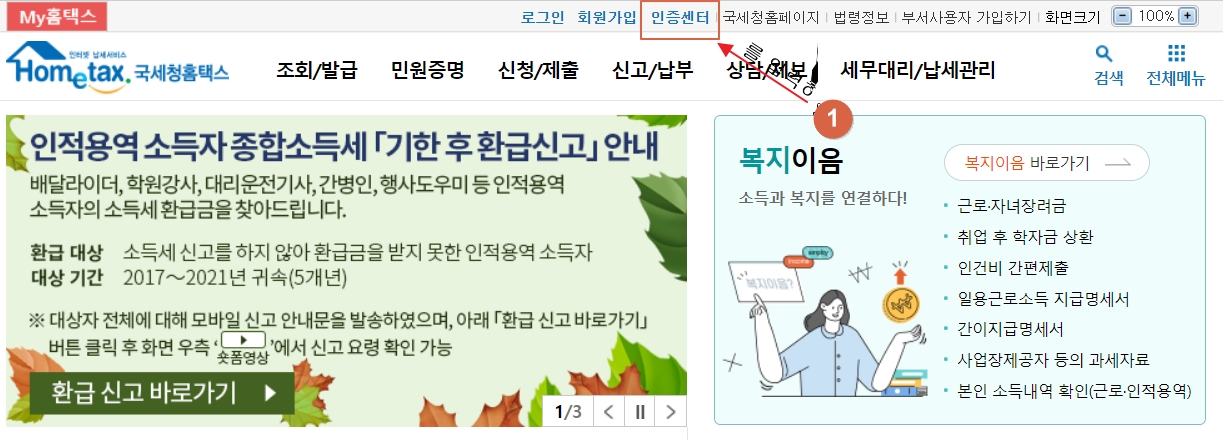
공동인증서 등록을 위한 자세한 가이드가 필요하신 분들은 아래 URL을 참고하여 주세요.
1-4) 공동인증서로 홈택스 로그인 하기
공동인증서 로그인 방법은 공동인증서 등록 방법과 매우 흡사합니다.
① 현재위치에서 맨위의 로그인 아이콘을 클릭해주세요.

② 메뉴에 있는 공동 금융인증서를 클릭해주세요.
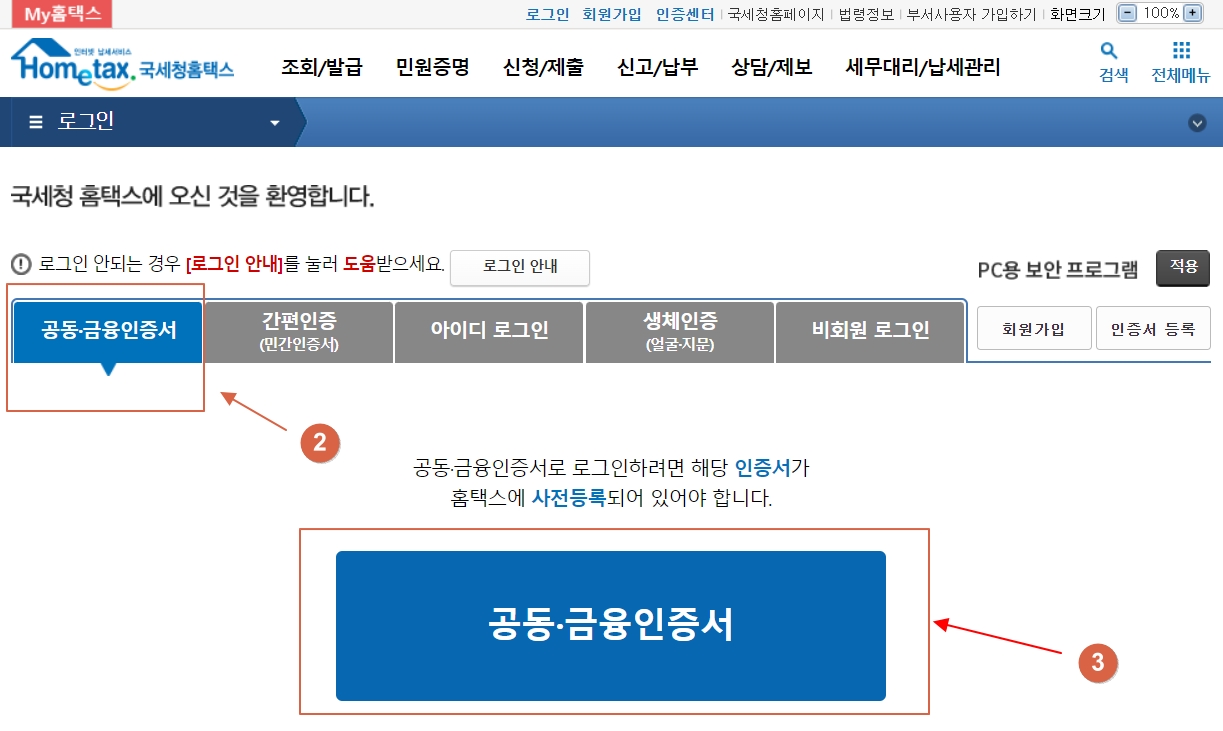
③ 공동 금융인증서를 다시한번 클릭해주세요.
④ 공동인증서가 저장된 하드디스크 선택해주세요.
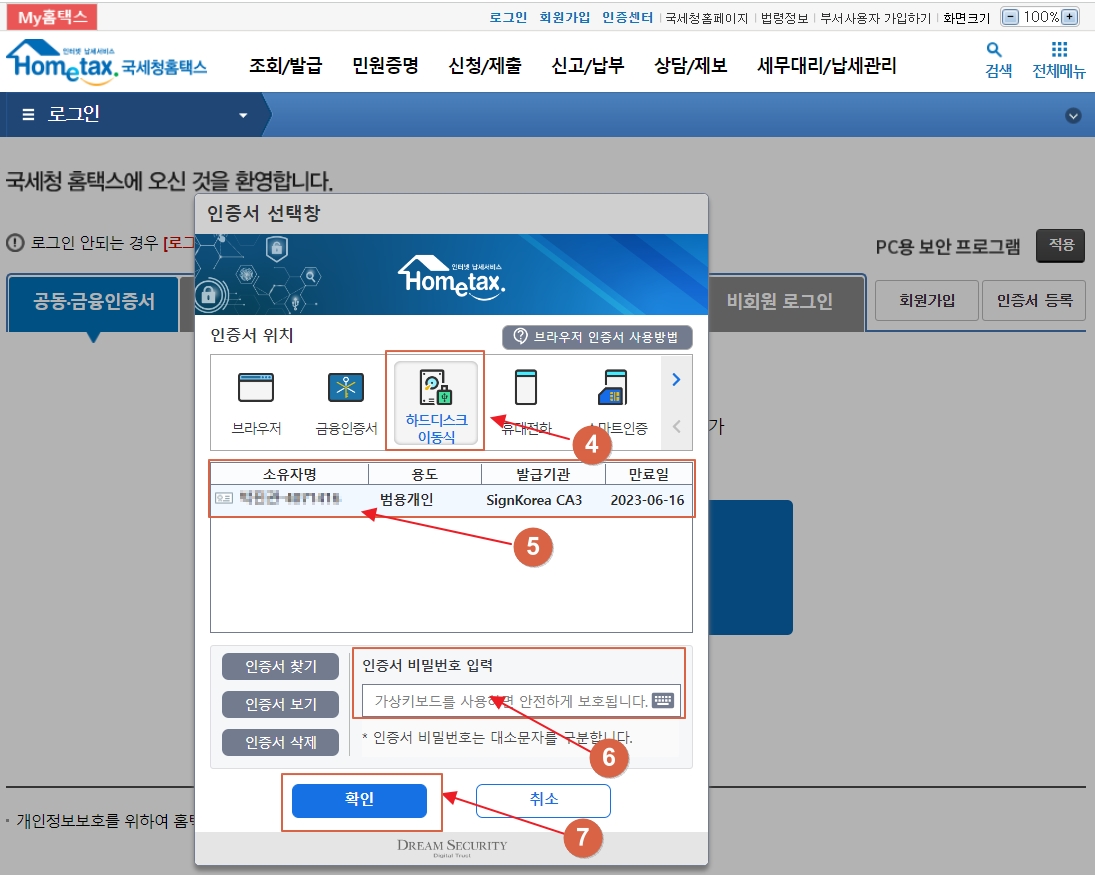
⑤ 로그인용으로 등록된 공동인증서를 선택해주세요.
⑥ 선택된 공동인증서의 비밀번호를 입력해주세요.
⑦ 확인버튼을 눌러 주세요.

위와 같이 로딩후 로그인된 상태로 홈택스 메인 페이지로 이동됩니다.
아래와 같이 로그아웃 글씨가 보이면 로그인된 상태라는 것을 알 수 있습니다.

2) 홈택스 금융인증서 로그인
20.12.10부터 공인인증서비스는 폐지되고 보안을 강화하고 편의성을 개선한 금융인증서가 사용되었습니다.
| 금융인증서 장점 |
|
| 인증서 저장위치 | 금융결제원의 클라우드 |
| 인증서 보안 | 클라우드에 보관되어 유출 걱정없음 |
| 인증서 인증방법 | 6자리 간편 비밀번호, 패턴, 지문 등 이용가능 |
| 인증서 유효기간 | 3년, 자동연장 가능 |
금융결제원 클라우드에 인증서가 저장되어 안전하고 비밀번호도 숫자 6개로 간소화되어 이용하기 편하다는 장점을 가지고 있습니다.
1-1) 금융인증서 발급
금융인증서는 금융결제원이 지정한 은행에서 발급이 가능합니다.
만약 준비된 금융인증서가 없다면 아래 블로그 글을 참고하여 금융인증서를 준비해 주세요.
| 금융인증서 발급은행 | |||
| 개인 | 사업자 | ||
| 홈페이지 | 발급방법 | 홈페이지 | 발급방법 |
| 경남은행 | [상세보기] | 경남은행 | [상세보기] |
| 광주은행 | [상세보기] | 광주은행 | [상세보기] |
| 국민은행 | [상세보기] | 국민은행 | [상세보기] |
| 기업은행 | [상세보기] | 기업은행 | [상세보기] |
| 농협은행 | [상세보기] | 농협은행 | [상세보기] |
| 대구은행 | [상세보기] | - | - |
| 부산은행 | [상세보기] | - | - |
| 산림조합중앙회 | [상세보기] | - | - |
| 산업은행 | [상세보기] | 산업은행 | [상세보기] |
| 새마을금고 | [상세보기] | 새마을금고 | [상세보기] |
| 수협은행 | [상세보기] | - | - |
| 신한은행 | [상세보기] | 신한은행 | [상세보기] |
| 신협중앙회 | [상세보기] | - | - |
| 우리은행 | [상세보기] | - | - |
| 전북은행 | [상세보기] | 광주은행 | [상세보기] |
| 제주은행 | [상세보기] | - | - |
| 중국공상은행 | [상세보기] | - | - |
| 케이뱅크 | [상세보기] | - | - |
| 하나은행 | [상세보기] | 하나은행 | [상세보기] |
| SC제일은행 | [상세보기] | 광주은행 | [상세보기] |
1-2) 홈택스 홈페이지 접속
아래 링크를 클릭하여 홈택스 홈페이지에 접속하여 회원가입 후 생성된 아이디로 로그인 해주세요.
국세청 홈택스
hometax.go.kr
1-3) 홈택스 회원가입
금융인증서를 등록하기 위해서는 회원가입 및 로그인이 되어있어야 합니다.

자세한 내용은 아래 링크를 참고해 주세요.
1-4) 금융인증서 홈택스 등록
생성된 홈택스 아이디로 로그인 한 후 금융인증서를 등록하는 방법을 설명 드리겠습니다.

① 홈택스 홈페이지에서 화면 맨위의 인증센터를 클릭 후
② 금융인증서 등록 바로가기 버튼을 눌러 주세요.
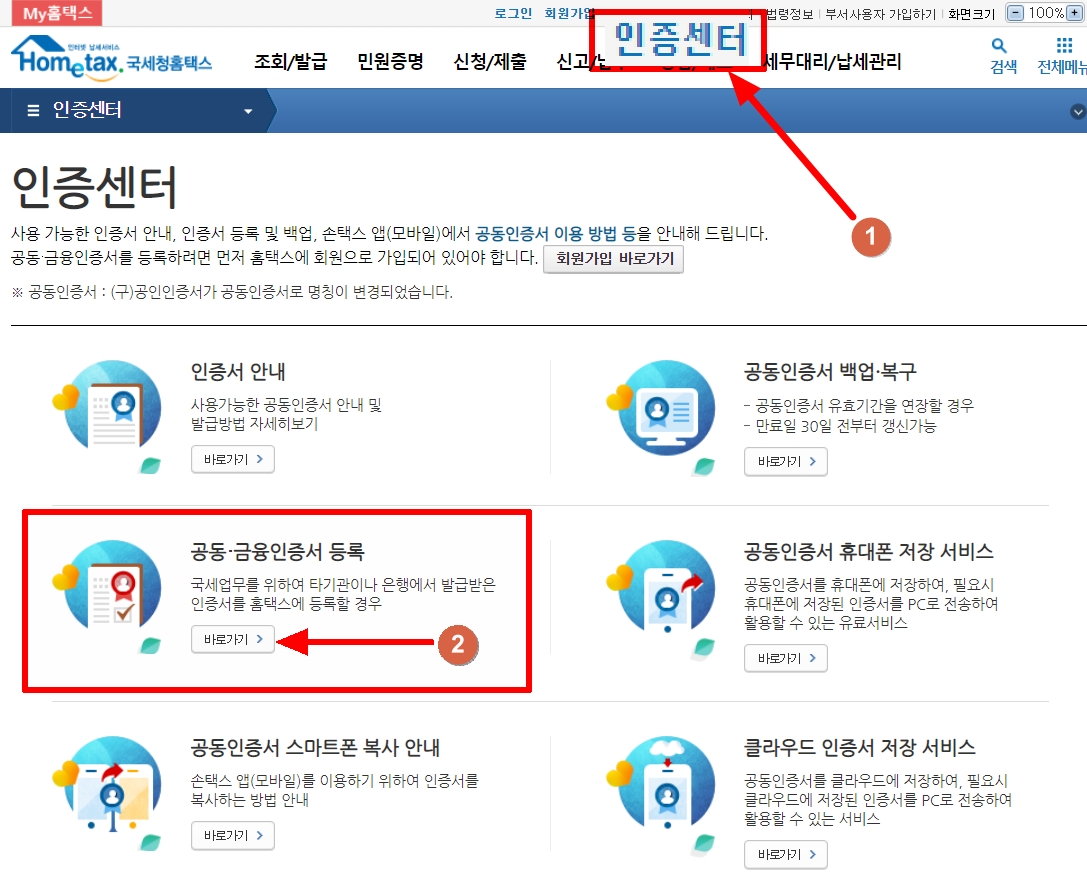
개인인 경우 ① 주민등록번호를 입력 후 ② [등록하기]를 버튼을 눌러주세요.

사업자인 경우 ① 사업자번호를 입력 후 ② [등록하기] 버튼을 눌러주세요.
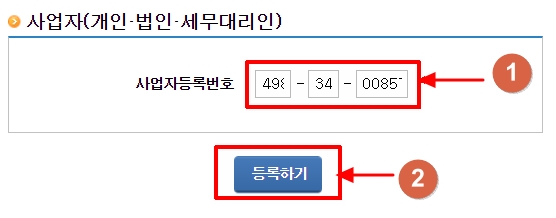
인증서 선택창이 뜨면 ① 금융인증서 아이콘을 클릭해 주세요.
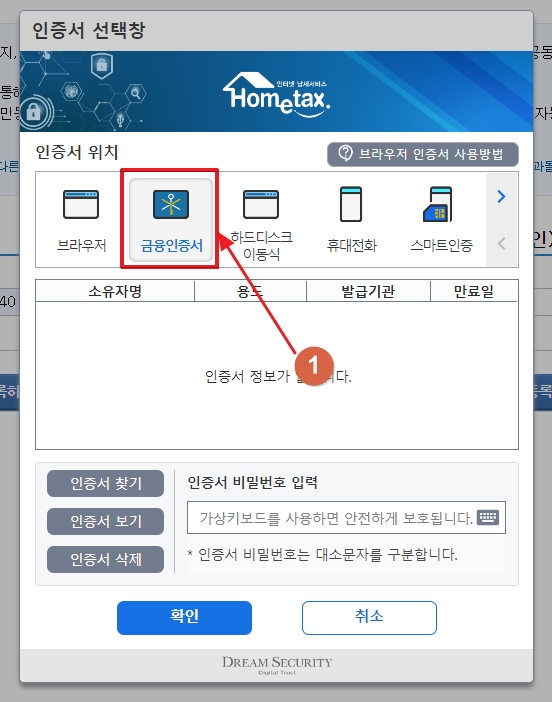
인증서 유형을 선탱하는 창으로 화면으로 전환되면
개인은 ① [개인] 버튼 사업자는 ② [사업자] 버튼을 클릭해주세요.

YESKEY (금융결제원) 에서 제공하는 창이 열립니다.
① 이름, ② 휴대폰번호, ③ 생년월일을 입력 후 ④ [확인] 버튼을 클릭해주세요.
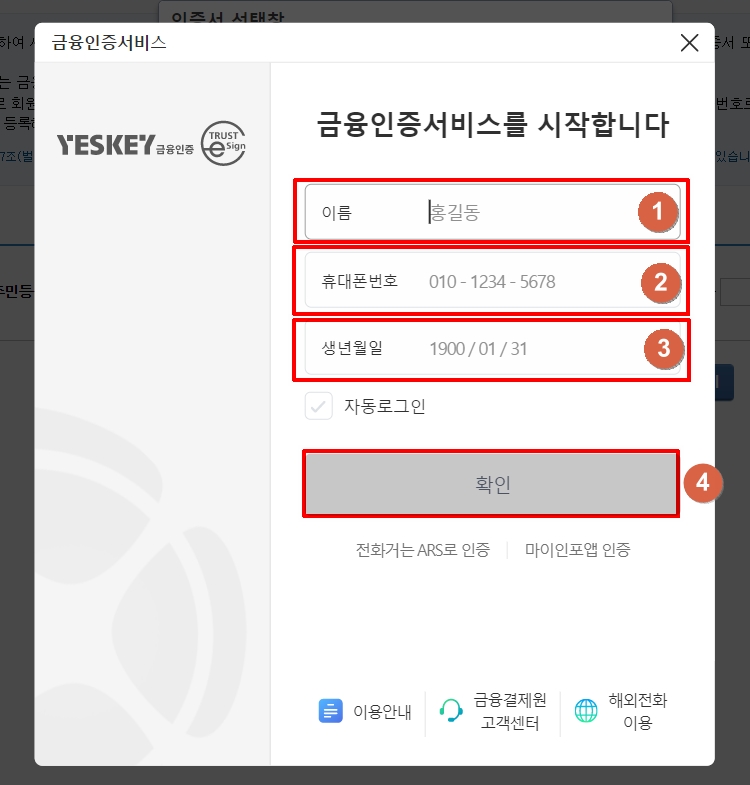
[확인] 버튼을 누르면 아래와 같이 [확인코드] 숫자가 생성됩니다.

핸드폰에는 SMS 문자가 도착하면 위의 숫자를 답장으로 보내면 다음화면으로 전환됩니다.

금융결제원 클라우드 서버에 저장되어 있는 ① 금융인증서를 클릭해 주세요.
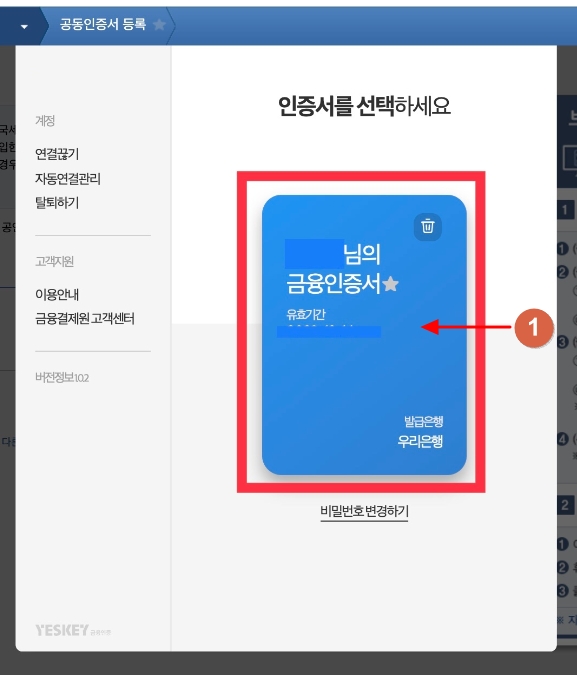
① 금융인증서의 PIN번호 6자리를 입력해 주세요
(※ 금융인증서를 발급받을 때 등록했던 숫자 6자리를 입력해야 합니다.)

금융인증서 핀번호 6자리를 올바로 입력해주면, 홈택스에 금융인증서가 등록됩니다.
1-5) 금융인증서로 홈텍스 로그인 하기
금융인증서로 로그인 방법은 등록하는 방법 보다 절차가 간편 합니다.

① 홈텍스 맨위의 로그인 아이콘을 클릭해주세요.

② 메뉴에 있는 공동 금융인증서를 클릭해주세요.
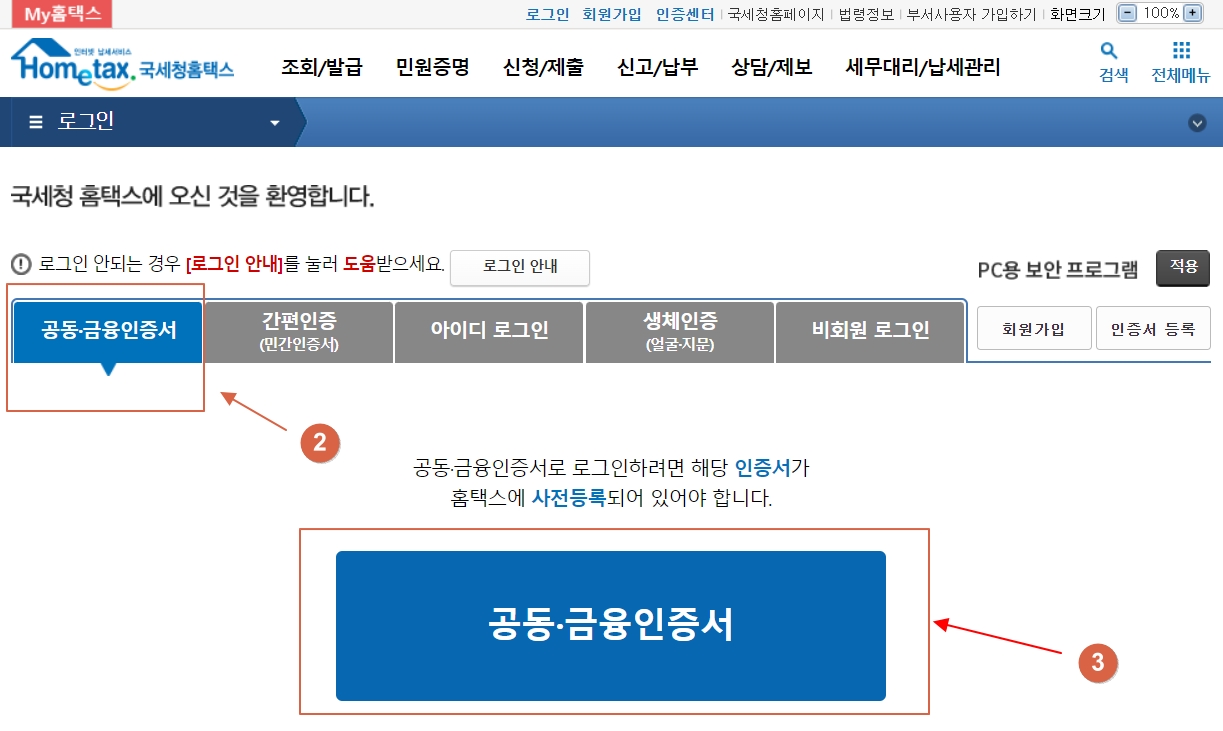
③ 공동 금융인증서를 다시한번 클릭해주세요.
인증서 선택창이 뜨면 ① 금융인증서 아이콘을 클릭해 주세요.
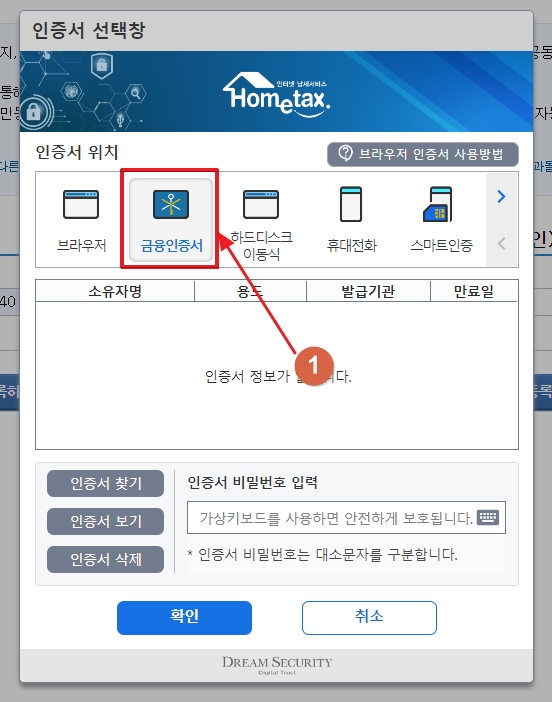
금융결제원 클라우드 서버에 저장되어 있는 금융인증서가 바로 보이실 것입니다.
① 금융인증서를 클릭해 주세요.
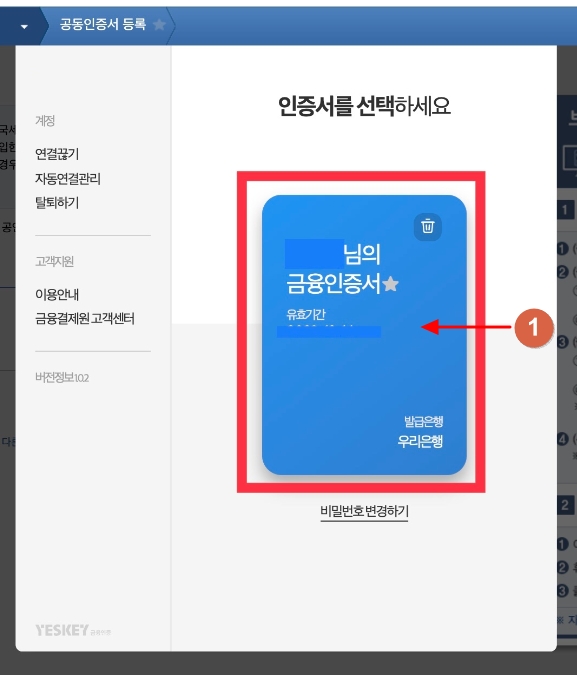
금융인증서 클릭 후 ① 금융인증서의 PIN번호 6자리를 입력해 주세요
(※ 금융인증서를 발급받을 때 등록했던 숫자 6자리를 입력해야 합니다.)

금융인증서 핀번호 6자리를 올바로 입력해주면, 홈텍스에 로그인 됩니다.

[로그아웃] 글씨가 보이신다면 올바로 로그인 되었다는 것을 알 수 있습니다.
3) 홈택스 간편인증 로그인
홈택스 간편인증 로그인은 직장인 분들께서 연말정산할 때 주로 이용하는 로그인 방법 입니다.
간편인증의 경우 등록과 이용방법이 간편한 합니다.

대신 홈택스에서 이용가능한 서비스 범위가 제한적 입니다.
| 홈택스 간편인증 서비스 "이용범위" | |
| 이용가능 | ▷ 연말정산간소화 조회 ▷ 국세 증명발급 ▷ 각종 세금신고 |
| 이용불가 | ▷ 국세 납부 ▷ 전자세금계산서 발급 |
1-1) 간편인증서 발급
홈택스에서 이용가능한 간편인증서는 7가지이며
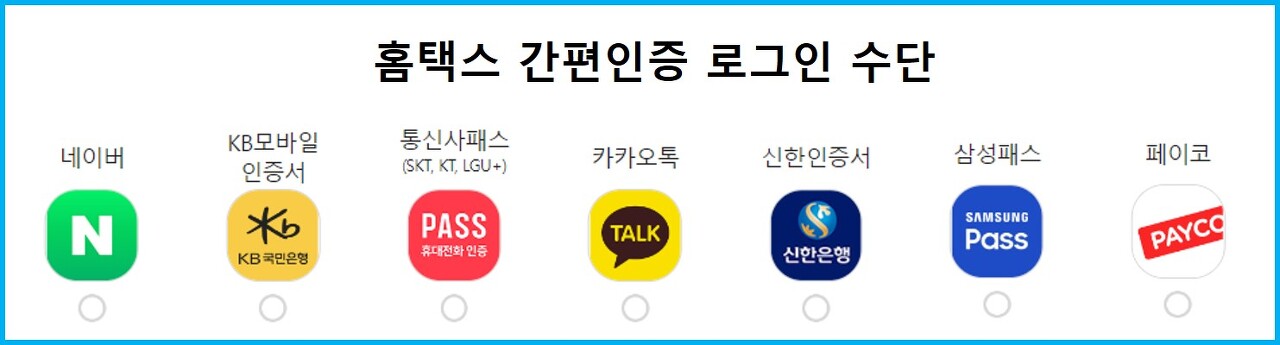
자세한 내용은 아래 링크를 참고해 주세요.
| 홈택스 로그인을 위한 간편인증 수단 | ||
| 간편인증 수단 | 발급방법 | 인증방법 |
| 카카오톡 | [발급방법] | [인증방법] |
| PASS(통신사) | [발급방법] | [인증방법] |
| 페이코 | [발급방법] | [인증방법] |
| 삼성패스 | [발급방법] | [인증방법] |
| KB모바일 | [발급방법] | [인증방법] |
| 네이버 | [발급방법] | [인증방법] |
| 신한은행 | [발급방법] | [인증방법] |
1-2) 홈택스 홈페이지 접속 및 로그인
① 홈택스 홈페이지에서 화면 맨위의 로그인 아이콘을 클릭 후

② 간편인증 (민간인증서) 탭 선택후
③ 간편인증 아이콘 클릭
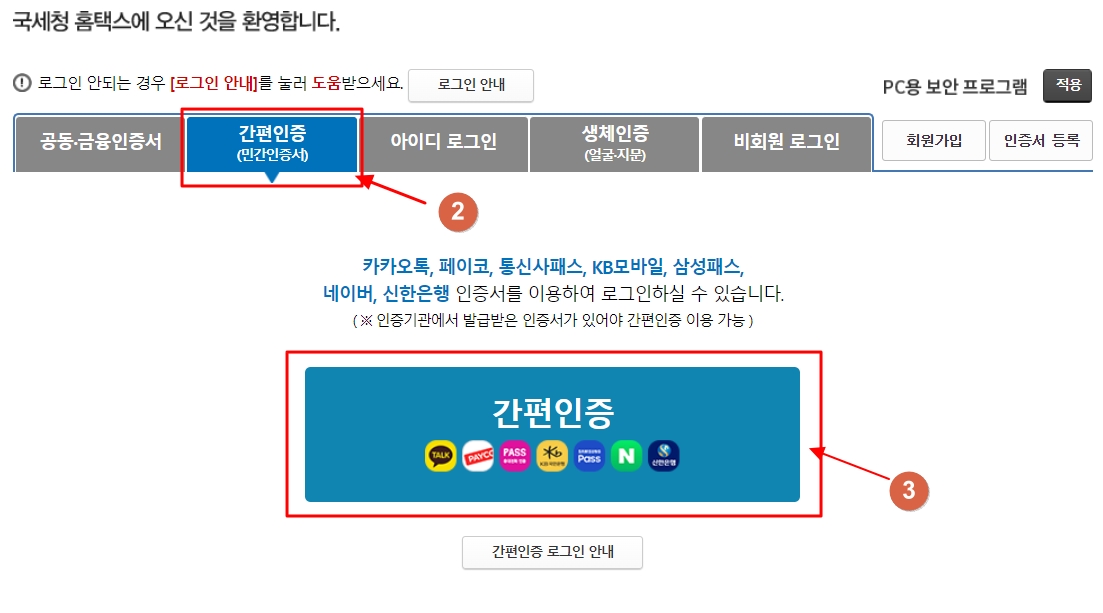
간편인증 창이 열리면 원하시는 인증 수단을 선택해 주시면 가장 선호하시는 방법으로 로그인 해주시면 됩니다.
가장 대중적으로 사용되는 카카오톡 앱으로 로그인 해보겠습니다.
① 카카오톡 메뉴를 선택하여 주세요.
② 성함을 입력해주세요.
③ 생년월일을 입력해주세요.
④ 휴대폰번호를 입력해주세요.
⑤ 개인정보이용 및 제3자이용동의를 체크해주세요.
⑥ 인증요청 버튼을 선택해 주세요.
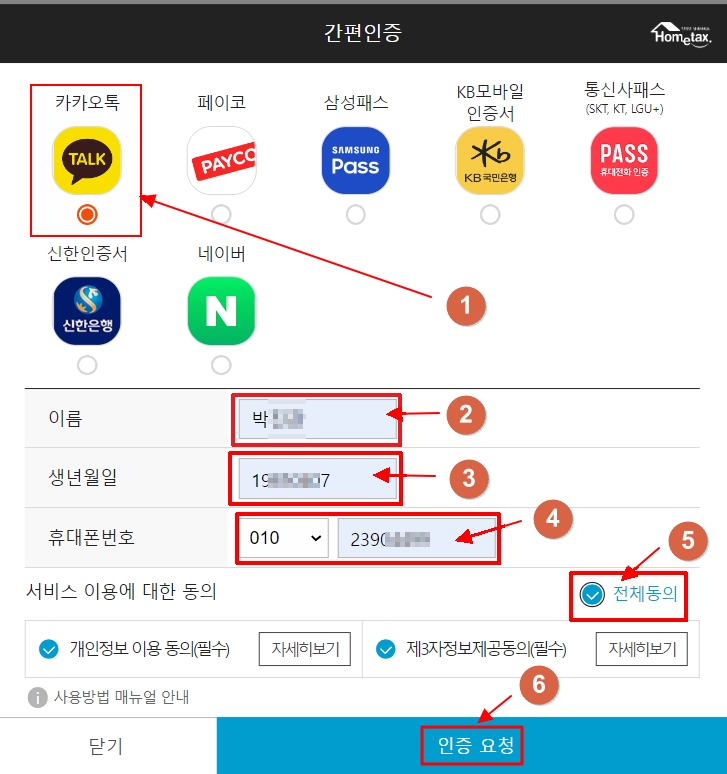
카카오톡 앱을 열어보면 카카오톡 지갑에 인증요청 메시지가 도책해 있을 것입니다.
① 인증하기 버튼을 클릭해주세요.
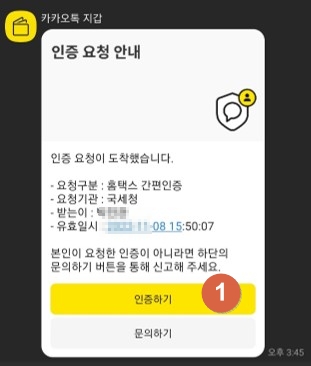
개인정보동의 부분을 체크해주시고 인증서 발급시 등록한
① 인증번호 6자리를 입력해 주시면 본인확인이 완료됩니다.

다시 홈택스로 돌아와서 ① [인증완료] 버튼을 클릭해주시면
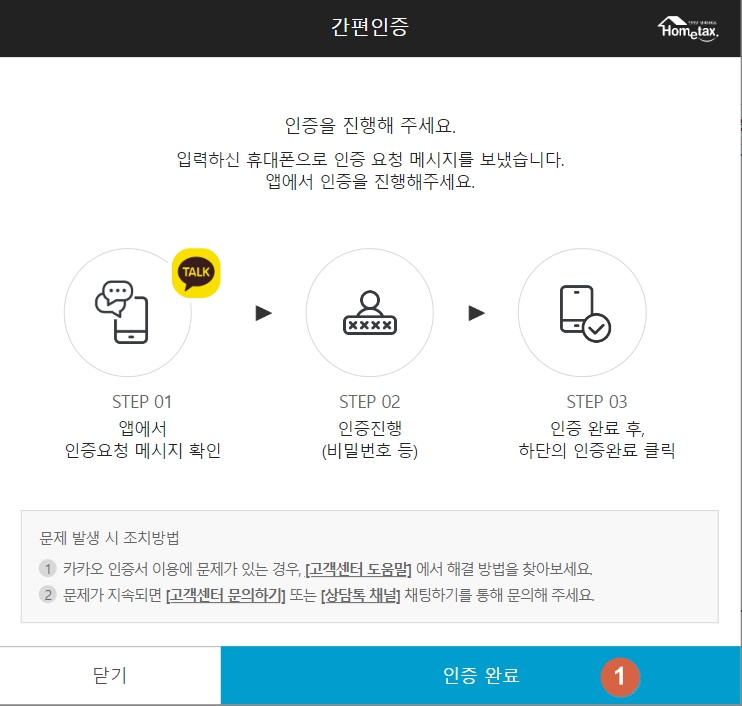
홈택스에 로그인이 완료됩니다.

[로그아웃] 글씨가 보이신다면 올바로 로그인 된 것 입니다.
지금까지 주소 영문변환 방법에 대한 설명이였습니다.
끝까지 읽어주셔서 감사합니다.
| 블로그 꿀팁 1 |
로그인이 잘되 었다면
사업자 등록하고 세금 감변으로 수익 극대화하세요.
세금감면을 위해서는 반드시 필요한 것이 사업자등록번호 입니다.
[세금 가이드] 사업자등록하고 받는 애드센스 3가지 절세 혜택(Feat. 유튜버 블로거)
목차 오늘은 애드센스로 돈을 벌때, 사업자등록이 필요한 이유에 대해 알아보겠습니다. 간략히 요약하면 "사업자등록을 하면 절세혜택이 있다" 입니다. 1. 유튜버 블로거 사업자등록이 필요한
findmoney.tistory.com
함께보면 좋은 관련 콘텐츠
[돈되는 블로그] 애드센스 사업자 등록하고 미국 원천징수세 20~30% 감면 받는법(유튜버 & 블로거)
목차 1. 애드센스 세금정보란? 2021년 05월 31일부터 애드센스에서 미국 세금 정보를 입력하라는 메일을 유튜버들에게 발송하였으며, 얼마 전부터는 구글 애드센스에 들어가면 세금정보를 제출하
findmoney.tistory.com
[돈되는 블로그] 애드센스 회원가입하고 용돈벌기 및 지급정보 수정 최신판 2022_(Feat. 블로거 유
목차 1. 애드센스 가입하고 돈버는 불로거 유튜버 되기! 오늘부터 구글 애드센스 가입과 광고 승인 과정을 살펴보도록 하겠습니다. 가입 절차가 끝난 후에 시리즈별로 차례차례 따라가 주시면
findmoney.tistory.com
[회원가입] 집주소 영문변환 시 동호수 표기법 With 도로명주소 안내시스템_(아파트, 빌라)
목차 해외직구를 하거나 외국으로 우편을 보낼 때 영문주소를 기업해야만 합니다. 영문주소라는 단어를 듣기만 했는데 머리가 복잡해 지기 시작합니다. 하지만 걱정하지 마세요. 우리나라 주소
findmoney.tistory.com
'세금 가이드' 카테고리의 다른 글
| 온라인 전자서명 할때 공동인증서? 금융인증서? 헷갈리는 인증서 차이점 알아보기_공동인증서 폐지 (0) | 2022.12.31 |
|---|---|
| [세금 가이드] 사업자등록하고 받는 애드센스 3가지 절세 혜택(Feat. 유튜버 블로거) (17) | 2022.09.11 |